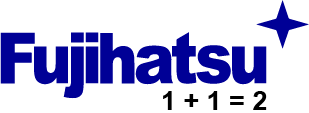Cách lưu dấu trang Chrome của bạn vào một tệp riêng biệt
Cơ sở dữ liệu dấu trang của Google Chrome (bookmark) là cách ưa thích để lưu các liên kết đến các trang web trong trình duyệt Chrome.
Chrome cung cấp cho bạn tùy chọn để đồng bộ hóa dấu trang trên tất cả các thiết bị của bạn. Tuy nhiên, nếu bạn chưa bật đồng bộ hóa hoặc chưa thực hiện bất kỳ bản sao lưu nào, thì bạn có thể mất dấu trang nếu điều gì đó xấu xảy ra.
Google Chrome cho phép bạn Xuất / Lưu - Export / Save (dấu trang của mình sang một tệp.HTML bên ngoài. Bạn có thể sử dụng tệp này để khôi phục dấu trang (Bookmark) của mình hoặc sử dụng tệp này để chuyển dấu trang của bạn sang một trình duyệt trên máy tính khác hoặc sang một trình duyệt khác trên cùng một máy tính.
Cách lưu Dấu trang của bạn vào tệp
Nhấp vào biểu tượng Trình đơn Chrome ở góc trên cùng bên phải. Đi tới Dấu trang và chọn Trình quản lý dấu trang (bookmark manager).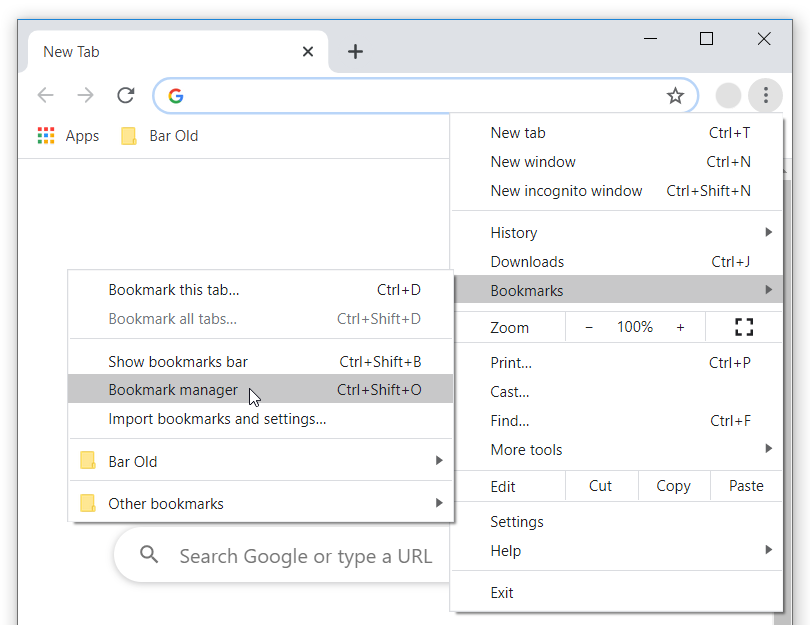
Bạn cũng có thể sử dụng phím tắt Ctrl+ Shift+ O để mở Trình quản lý dấu trang .
Nhấp vào menu ba chấm trên Blue Ribbon ở trên cùng và chọn Xuất dấu trang (Export bookmarks).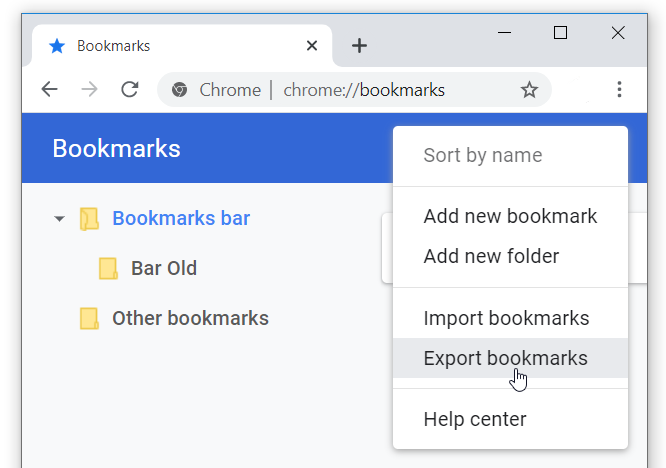
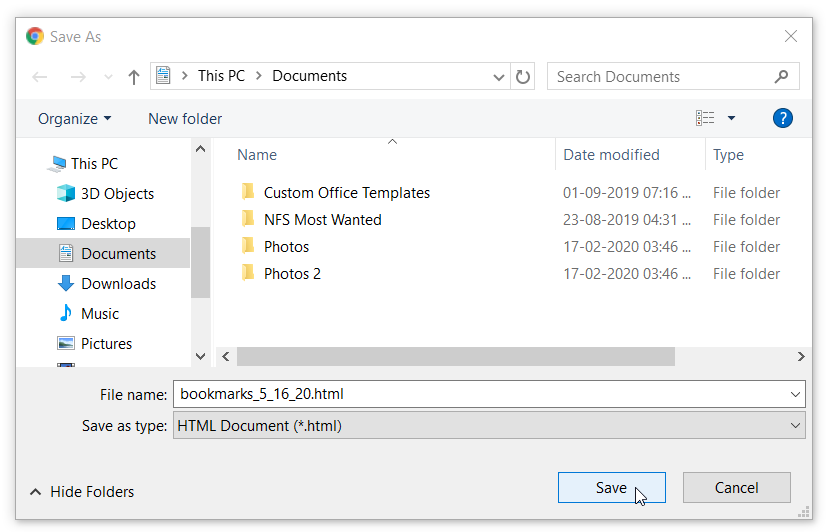
Chrome cung cấp cho bạn tùy chọn để đồng bộ hóa dấu trang trên tất cả các thiết bị của bạn. Tuy nhiên, nếu bạn chưa bật đồng bộ hóa hoặc chưa thực hiện bất kỳ bản sao lưu nào, thì bạn có thể mất dấu trang nếu điều gì đó xấu xảy ra.
Google Chrome cho phép bạn Xuất / Lưu - Export / Save (dấu trang của mình sang một tệp.HTML bên ngoài. Bạn có thể sử dụng tệp này để khôi phục dấu trang (Bookmark) của mình hoặc sử dụng tệp này để chuyển dấu trang của bạn sang một trình duyệt trên máy tính khác hoặc sang một trình duyệt khác trên cùng một máy tính.
Cách lưu Dấu trang của bạn vào tệp
Nhấp vào biểu tượng Trình đơn Chrome ở góc trên cùng bên phải. Đi tới Dấu trang và chọn Trình quản lý dấu trang (bookmark manager).
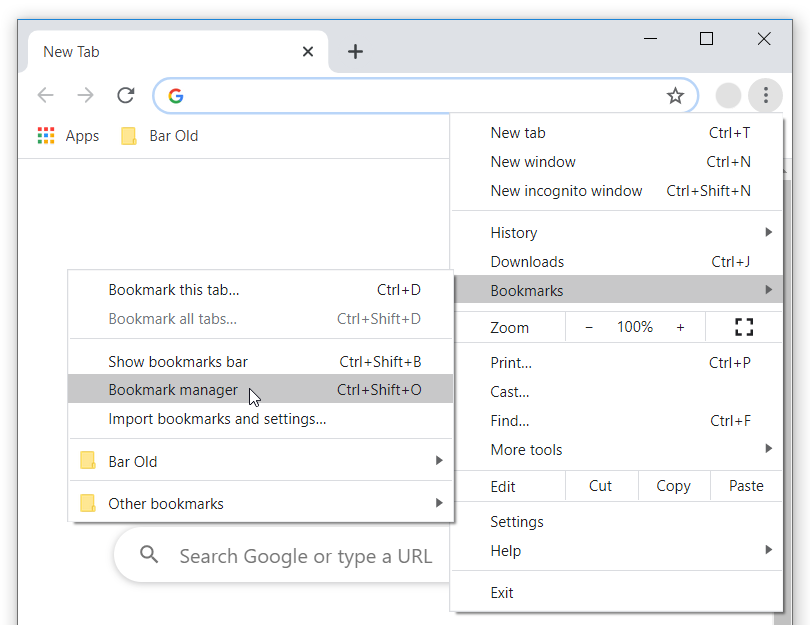
Ảnh: Chọn bookmark manager (cân điện tử fujihatsu)
Bạn cũng có thể sử dụng phím tắt Ctrl+ Shift+ O để mở Trình quản lý dấu trang .
Nhấp vào menu ba chấm trên Blue Ribbon ở trên cùng và chọn Xuất dấu trang (Export bookmarks).
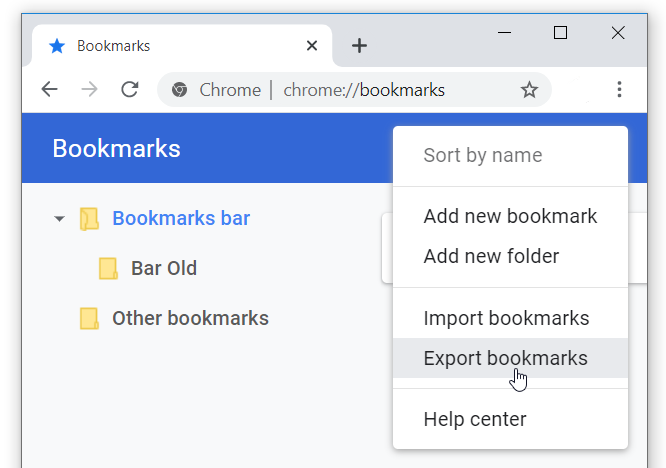
Trong hộp thoại Save As, chọn lưu Vị trí / Thư mục và nhấp vào Lưu .
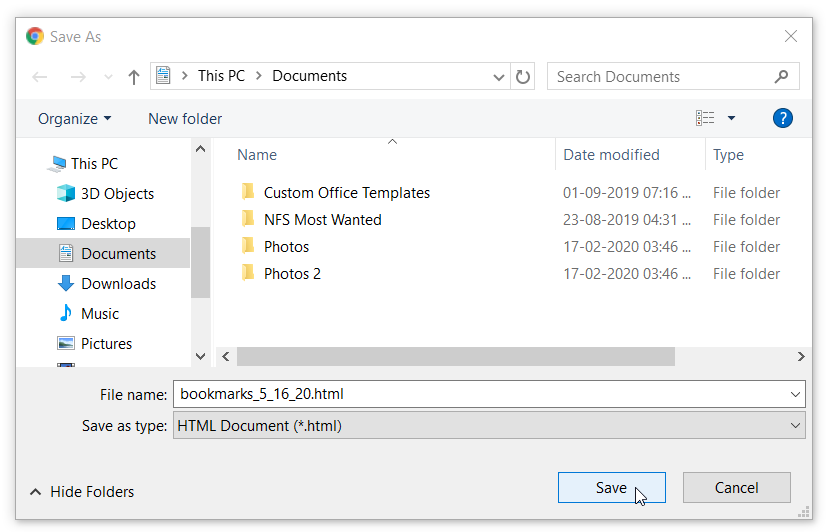
Dấu trang của bạn sẽ được lưu dưới dạng Tệp Html.
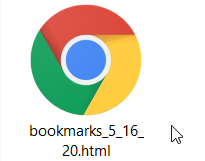
Nhấp đúp vào tệp này sẽ mở tệp trong trình duyệt mặc định của bạn dưới dạng trang Html. Tất cả các dấu trang của bạn sẽ được hiển thị dưới dạng siêu liên kết.
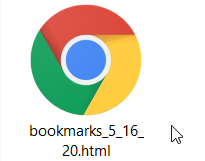
Nhấp đúp vào tệp này sẽ mở tệp trong trình duyệt mặc định của bạn dưới dạng trang Html. Tất cả các dấu trang của bạn sẽ được hiển thị dưới dạng siêu liên kết.
Nguồn: fujihatsu (cân điện tử) - cân điện tử fujihatsu
(theo opticsandlab, asq.org, quality-line, graphicproducts.com, northwestern.edu, abet.org, etsi.org, cenelec.eu, cen.eu, iso.org và WIkipedia international news)
Bài viết liên quan:
1/ Cách bật lịch sử bảng tạm trong Window 10
http://fujihatsu.com/cach-bat-lich-su-bang-tam-trong-windows-10-1-2-235967.html
2/ Cách xóa lịch sử bảng tạm trên Window 10
http://fujihatsu.com/cach-xoa-lich-su-bang-tam-tren-window-10-1-2-236215.html